Современная жизнь немыслима без компьютеров. Они используются практически во всех сферах деятельности: для работы, учебы, развлечений и даже для общения с друзьями и родственниками. Именно поэтому полоски на экране компьютера могут вызвать сильную тревогу и беспокойство у его владельца. Что же может вызвать появление этих полос и как их можно устранить?
Прежде всего, стоит отметить, что полоски на экране компьютера могут быть признаком серьезной проблемы с аппаратной или программной частью устройства. Одной из возможных причин является неисправность графической карты. Это может быть связано с неправильной установкой драйверов, перегревом или проблемами с питанием. Также полоски могут возникать из-за неисправности монитора или кабеля, подключающего его к компьютеру.
Другой причиной появления полос на экране может быть несовместимость программного обеспечения с операционной системой или неправильные настройки экрана. В этом случае полосы могут появляться только при запуске определенных приложений или в определенных режимах работы компьютера. Устранить проблему можно обновлением программного обеспечения или изменением настроек экрана.
Полоски на экране компьютера
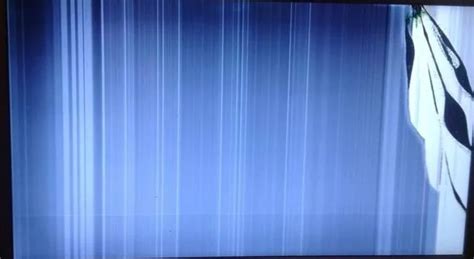
Появление полосок на экране компьютера может быть вызвано несколькими факторами. Важно выяснить их причину и найти способ устранить проблему.
Часто полоски на экране возникают из-за неисправности графической карты или монитора. Если полоски появляются только при использовании определенного приложения или игры, возможно проблема связана с программным обеспечением.
Следующие способы могут помочь устранить полоски на экране компьютера:
- Проверить подключение кабелей. Убедитесь, что все кабели между компьютером и монитором плотно подключены.
- Использовать другой кабель или входной порт. Если возможно, попробуйте подключить монитор к другому порту или использовать другой кабель, чтобы исключить возможность проблемы с кабелями.
- Обновить драйверы графической карты. Проверьте, что у вас установлена последняя версия драйверов для вашей графической карты.
- Изменить разрешение экрана. Переключитесь на другое разрешение и проверьте, исчезли ли полоски. Если да, возможно проблема связана с разрешением экрана.
- Проверить обновления программного обеспечения. Убедитесь, что у вас установлена последняя версия операционной системы и программ, которые вы используете.
- Связаться с производителем. Если проблема не удается устранить, обратитесь в службу поддержки производителя вашего компьютера или монитора.
Не забывайте, что в зависимости от причины проблемы, некоторые из этих методов могут быть неэффективными. Помните, что самостоятельное вмешательство в железные компоненты компьютера может стать причиной дополнительных проблем, поэтому быть осторожным и в случае необходимости обратиться за помощью к профессионалам.
Что вызывает полоски на экране?

Еще одной возможной причиной могут быть проблемы с подключением монитора к компьютеру. Неправильное соединение кабеля между компьютером и монитором может привести к появлению полосок на экране. Также низкое качество кабеля или его повреждение могут быть причиной данной проблемы.
Некачественный контакт между видеокартой и монитором также может вызывать появление полосок на экране. Если контакт не достаточно прочный или имеются какие-либо преграды, то передача сигнала между устройствами может быть нарушена.
Некачественное или поврежденное питание может быть еще одной причиной возникновения полосок на экране. При плохом питании графическая карта может работать ненормально, что, в свою очередь, приводит к появлению полосок или другого дефекта на экране.
Наконец, полоски на экране могут быть вызваны механическим повреждением монитора. Если монитор был ударен, упал или пострадал от других физических воздействий, то это может привести к повреждению его внутренних компонентов и появлению полосок на экране.
Способы устранения полосок на экране

Если на экране компьютера возникли полоски, их можно попытаться устранить самостоятельно, используя следующие методы:
1. Проверьте кабель подключения: Убедитесь, что кабель между компьютером и монитором надежно и правильно подключен. Проверьте, нет ли повреждений на кабеле или разъемах.
2. Перезагрузите компьютер и монитор: Попробуйте перезагрузить компьютер и монитор, чтобы сбросить временные настройки и ошибки.
3. Измените разрешение экрана: Перейдите в настройки экрана и измените разрешение на более подходящее для вашей системы. Это может помочь устранить проблему с полосками.
4. Обновите драйверы графической карты: Проверьте, что у вас установлены последние версии драйверов для вашей графической карты. Обновление драйверов может решить проблему с полосками на экране.
5. Проверьте наличие вирусов и вредоносного ПО: Запустите антивирусное ПО и просканируйте компьютер на наличие вирусов и вредоносного ПО. Некоторые вирусы или вредоносные программы могут вызывать проблемы с отображением на экране.
6. Обратитесь к специалисту: Если проблема с полосками на экране не удается решить самостоятельно, рекомендуется обратиться к специалисту. Он сможет провести более глубокую диагностику и предложить наиболее эффективные способы устранения.
Помните, что причины появления полос на экране компьютера могут быть разными, и для некоторых проблем может потребоваться профессиональное вмешательство. В случае серьезных проблем, лучше всего обратиться к специалисту.
Подключение качественного кабеля

Одной из причин появления полосок на экране компьютера может быть плохое качество кабеля, используемого для подключения. Некачественный кабель может привести к снижению передачи сигнала или его искажению, что может вызвать появление полосок или других артефактов на экране.
При выборе кабеля следует обратить внимание на его тип, длину и качество изготовления. Для подключения монитора рекомендуется использовать кабель с высокой пропускной способностью, такой как HDMI или DisplayPort. Эти типы кабелей обеспечивают качественную передачу аудио и видеосигнала без потерь.
Также стоит учесть длину кабеля. Если кабель слишком длинный, это может привести к снижению качества сигнала и появлению помех. В таком случае рекомендуется использовать кабель оптимальной длины, и при необходимости использовать усилитель сигнала или активный удлинитель.
Еще одним важным параметром является качество изготовления кабеля. Некачественные кабели могут иметь несолидную конструкцию, не надежные контакты или недостаточную экранировку. В результате, сигнал может быть искажен на пути от источника до монитора, что может вызвать появление полосок на экране. Поэтому рекомендуется приобретать кабели производителей с хорошей репутацией.
Правильное подключение качественного кабеля позволит избежать проблем, связанных с появлением полосок на экране компьютера.
Обновление графических драйверов
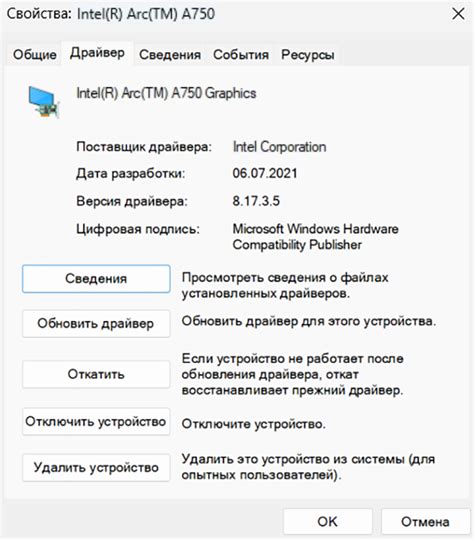
Старый или испорченный драйвер может вызывать различные проблемы, включая появление полосок на экране. Поэтому, одним из первых шагов в устранении данной проблемы является обновление графических драйверов.
Для обновления графического драйвера следуйте следующим шагам:
| 1. | Откройте меню "Пуск" и найдите "Диспетчер устройств". |
| 2. | Раскройте раздел "Адаптеры дисплея" и найдите свою видеокарту. |
| 3. | Щелкните правой кнопкой мыши по видеокарте и выберите "Обновить драйвер". |
| 4. | Выберите "Автоматический поиск обновленного ПО драйвера". |
| 5. | Дождитесь завершения процесса обновления и перезагрузите компьютер. |
После перезагрузки компьютера проверьте, исчезли ли полоски на экране. Если проблема осталась, возможно потребуется выполнить более глубокую диагностику или обратиться к профессионалам в области ремонта компьютеров.
Регулировка разрешения экрана
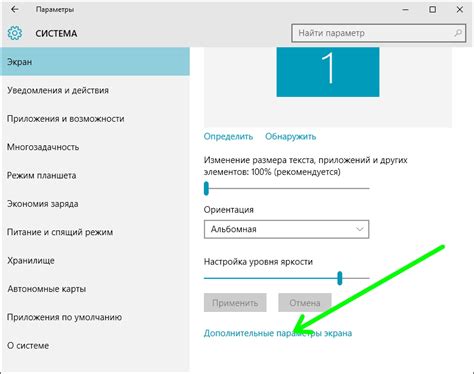
Одной из возможных причин появления полосок на экране вашего компьютера может быть неправильное или несовместимое разрешение экрана. Разрешение экрана определяет количество пикселей на экране и может быть настроено в настройках операционной системы.
Для проверки и регулировки разрешения экрана вам потребуется выполнить несколько простых шагов:
- Нажмите правой кнопкой мыши на рабочем столе и выберите пункт "Настройки отображения" или "Разрешение экрана".
- Откроется окно настроек экрана, где вы увидите список доступных разрешений. Рекомендуется выбрать наивысшее разрешение, поддерживаемое вашим монитором.
- Если после изменения разрешения экрана полоски на экране исчезли, сохраните настройки и перезапустите компьютер, чтобы изменения вступили в силу.
- Если полоски на экране остались, попробуйте выбрать другое разрешение из списка или изменить частоту обновления экрана.
Важно отметить, что при изменении разрешения экрана может происходить изменение размера и расположения элементов на рабочем столе. Не стоит волноваться, так как вы всегда сможете вернуться к предыдущему разрешению, если изменения не пришлись по вкусу.
Запомните, что правильно настроенное разрешение экрана может помочь вам избавиться от полосок на экране и наслаждаться качественным и комфортным использованием компьютера.
Проверка наличия вирусов
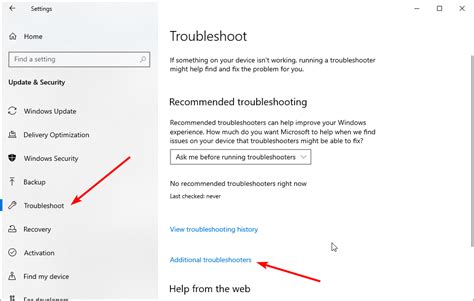
Для этого можно воспользоваться антивирусным ПО. На рынке существует множество программ, которые могут сканировать компьютер и обнаруживать вирусы. Рекомендуется выбрать надежное и проверенное антивирусное ПО, чтобы гарантированно обезопасить свою систему.
После установки антивирусного ПО, следует запустить его и провести полное сканирование системы. В этом случае программа просмотрит все файлы и папки компьютера, обнаружив и удалив любые вредоносные программы, если они будут найдены.
Не забудьте регулярно обновлять базу данных вирусов. Вирусы постоянно развиваются и появляются все новые угрозы, поэтому важно иметь актуальные данные, чтобы быть защищенным.
После завершения сканирования компьютера, антивирусное ПО может предложить удалить обнаруженные угрозы или поместить их в карантин (в случае, если удаление может повредить работе других программ или системных файлов). Рекомендуется удалить все обнаруженные вирусы и перезагрузить компьютер.
Проверка наличия вирусов является одной из главных процедур при появлении полосок на экране компьютера. После проведения данной операции, можно перейти к другим причинам возникновения данной проблемы и использовать соответствующие методы для их устранения.
Устранение электромагнитных помех

Используйте следующие методы для устранения электромагнитных помех:
1. Проверьте подключение кабелей: Убедитесь, что все кабели (VGA, HDMI, питание) тщательно подключены и не имеют повреждений.
2. Изолируйте источники помех: Если известно, какое устройство вызывает помехи, попробуйте временно отключить его или переместить в другое место. Например, если беспроводной роутер вызывает помехи, попробуйте переместить его подальше от компьютера.
3. Используйте экранированные кабели: При возможности, замените обычные кабели на экранированные, которые могут защитить от электромагнитных помех.
4. Установите ферритовые кольца: Ферритовые кольца могут помочь устранить электромагнитные помехи на кабелях. Они обычно устанавливаются на концах кабелей и работают как фильтры помех.
5. Избегайте соседства с другими электронными устройствами: Постарайтесь избегать размещения компьютера рядом с другими устройствами, особенно теми, которые могут быть источниками электромагнитных помех.
6. Заземление компьютера: Правильное заземление компьютера может помочь устранить электромагнитные помехи.
Если проблема с полосками на экране остается, возможно, требуется обратиться к специалисту для дальнейшей диагностики проблемы.
Как избежать появления полосок на экране?

1. Правильно подключите компьютер и ноутбук к источнику питания:
Убедитесь, что кабель питания надежно подключен к компьютеру и источнику электропитания. Проверьте, нет ли повреждений на кабеле или разъемах. Рекомендуется использовать качественные и сертифицированные кабели, чтобы избежать возможных проблем с питанием.
2. Поддерживайте правильное тепловое режим компьютера:
Перегрев компонентов компьютера может стать причиной появления полосок на экране. Убедитесь, что система охлаждения работает должным образом. Регулярно очищайте вентиляторы от пыли, проверяйте, что прогрев компонентов не приводит к их перегреву.
3. Обновляйте драйверы видеокарты:
Полоски на экране могут появляться из-за несовместимости или ошибок в драйверах видеокарты. Постоянно проверяйте наличие обновлений для драйверов и устанавливайте их. Новые версии драйверов часто исправляют существующие проблемы и улучшают совместимость.
4. Используйте стабильное подключение к интернету:
Нестабильное подключение к интернету может привести к проблемам с отображением изображения на экране, включая появление полосок. Подключитесь к стабильной сети Wi-Fi или используйте прямое подключение к маршрутизатору, чтобы избежать возможных проблем с интернетом.
Внимание: Если полоски на экране появляются независимо от принятых мер, рекомендуется обратиться к специалисту для диагностики и ремонта компьютера.



